Cara Melupakan Jaringan Wi-Fi di Apple TV
Yang Perlu Diketahui
- Membuka Pengaturan > Jaringan.
- Pilih Wifi, dan buka jaringan Wi-Fi yang ingin Anda lupakan.
- Pilih Lupa, dan tunggu Apple TV Anda melupakan jaringan.
Artikel ini menjelaskan cara melupakan jaringan Wi-Fi di Apple TV.
Bagaimana Saya Melupakan Jaringan Wi-Fi di Apple TV?
Apple TV Anda dirancang untuk mengingat jaringan Wi-Fi yang Anda sambungkan setelah Anda memutuskan sambungan. Jika Anda meminjam Wi-Fi tetangga Anda ketika Wi-Fi Anda sedang tidak digunakan, atau terhubung ke telepon Anda hotspot di beberapa titik, Apple TV Anda akan mengingat jaringan tersebut dan informasi login untuk berjaga-jaga jika Anda ingin terhubung lagi di masa mendatang.
Apple TV Anda akan tetap terhubung ke jaringan Wi-Fi yang Anda pilih meskipun telah menyimpan informasi masuk untuk jaringan lain, tetapi itu mungkin secara tidak sengaja terhubung ke jaringan yang salah jika ada masalah konektivitas dengan jaringan yang Anda coba menggunakan. Jika Anda ingin mencegah Apple TV Anda terhubung secara tidak sengaja ke jaringan yang salah, maka Anda dapat membuatnya melupakan jaringan apa pun yang tidak ingin Anda sambungkan.
Berikut cara melupakan jaringan Wi-Fi di Apple TV:
-
Navigasikan ke layar beranda Apple TV, dan pilih Pengaturan.
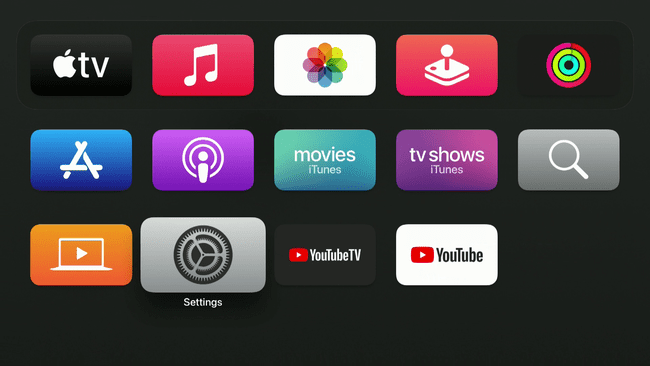
-
Pilih Jaringan.
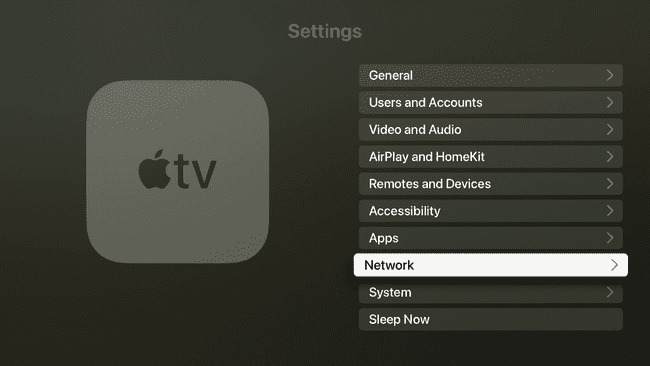
-
Pilih Wifi.
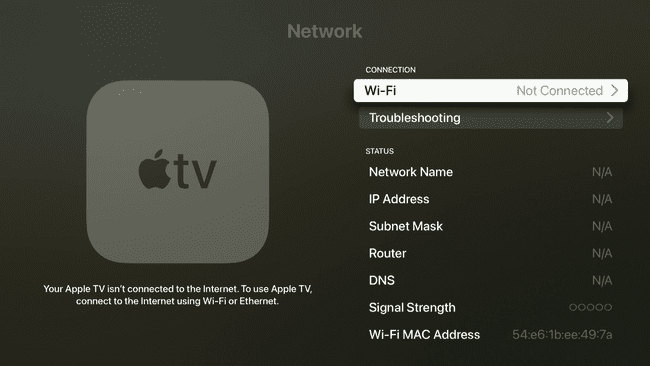
-
Pilih jaringan Wi-Fi yang ingin Anda lupakan, dan tunggu sampai tersambung.
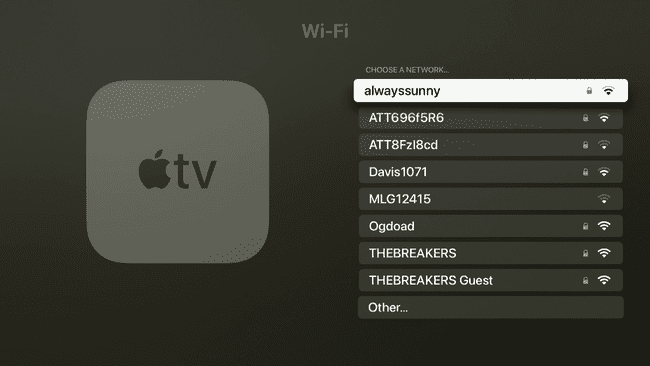
Anda tidak dapat melupakan jaringan Wi-Fi di Apple TV kecuali Apple TV tersambung ke jaringan tersebut.
-
Pilih Lupakan Jaringan.

-
Tunggu Apple TV Anda melupakan jaringan.
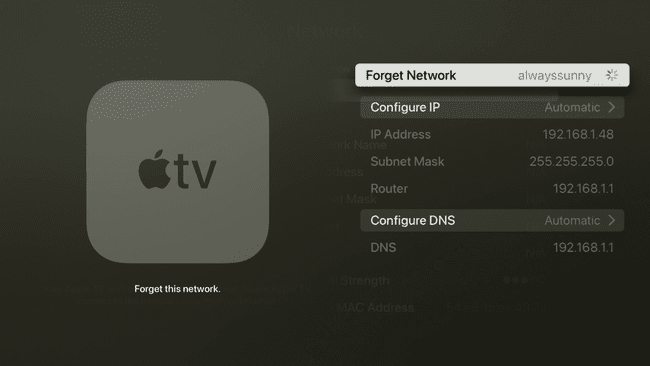
-
Apple TV Anda tidak akan lagi terhubung secara otomatis ke jaringan tersebut di masa mendatang.

Jaringan yang terlupakan akan tetap muncul di daftar jaringan yang tersedia jika Anda ingin menyambungkannya lagi di masa mendatang. Tidak ada cara untuk mencegah jaringan muncul dalam daftar ini.
Cara Melupakan Jaringan Wi-Fi di Apple TV Setelah Mengubah Kata Sandi
Tidak ada cara untuk melupakan jaringan Wi-Fi di Apple TV tanpa terhubung ke jaringan. Itu biasanya bukan masalah, karena alasan utama Apple TV melupakan jaringan adalah untuk mencegahnya terhubung secara tidak sengaja. Jika Anda mengubah kata sandi ke jaringan Wi-Fi setelah mengatur Apple TV, Anda mungkin mengalami masalah.
Masalahnya adalah Apple TV Anda akan gagal terhubung ke jaringan karena menyimpan kata sandi lama, dan itu tidak akan memberi Anda kesempatan untuk memasukkan kata sandi baru. Karena tidak ada cara untuk membuat Apple TV melupakan jaringan tanpa menyambungkan ke jaringan, Anda tidak bisa begitu saja menghapus kata sandi yang tersimpan, menyambungkan kembali, dan memasukkan kata sandi baru Anda.
Berikut cara menghubungkan Apple TV ke jaringan Wi-Fi dengan kata sandi baru tanpa melupakan jaringan:
-
Membuka Pengaturan.
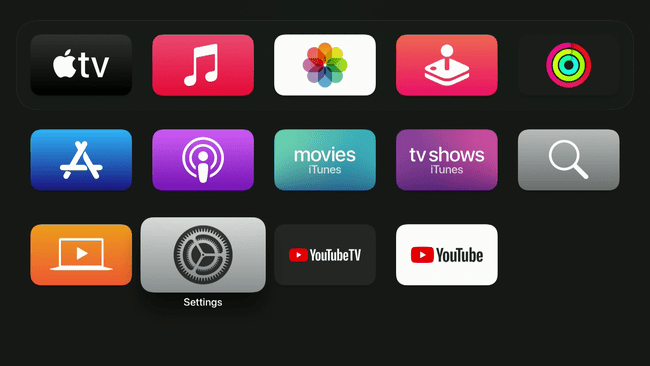
-
Pilih Jaringan.
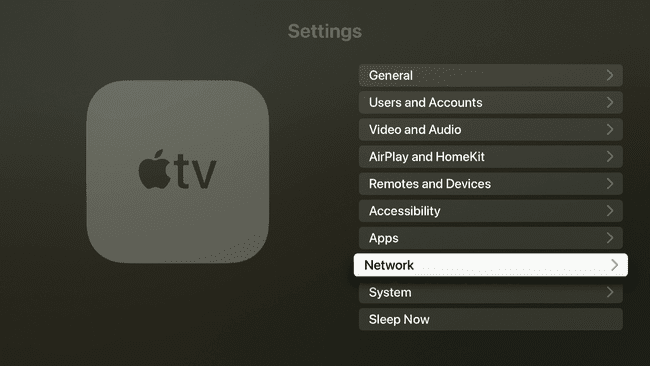
-
Pilih Wifi.

-
Pilih Lainnya.

-
Masukkan yang tepat SSID jaringan Wi-Fi Anda, dan pilih MELANJUTKAN.

-
Tunggu Apple TV untuk mencoba koneksi dan gagal.
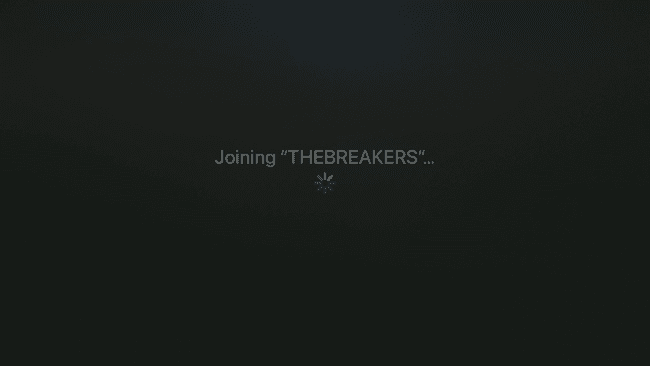
-
Masukkan kata sandi Anda, dan pilih MELANJUTKAN.
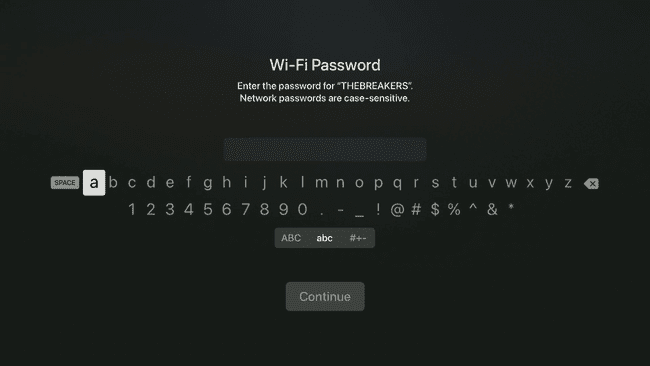
-
Apple TV akan mencoba bergabung lagi menggunakan kata sandi baru.
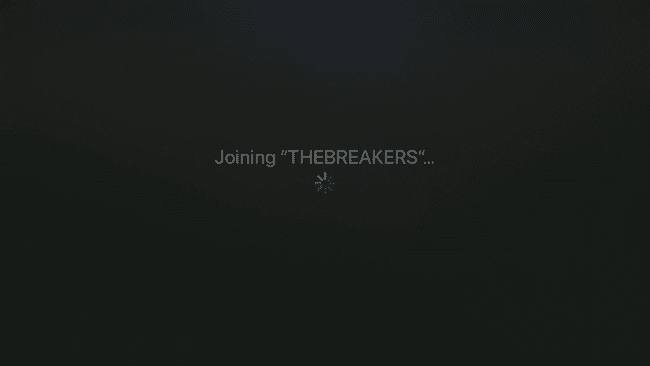
-
Apple TV Anda sekarang terhubung ke jaringan Anda.

